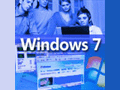第7回 Windows 7のネットワーク機能概要とホームグループ:Windows 7新時代(1/3 ページ)
Windows 7のネットワーク機能は何が強化されたのか? 今回はその概要と、手軽なファイル共有を実現するホームグループ機能について解説する。
今回からは数回に渡って、Windows 7のネットワーク機能について取り上げていく。今回は、Windows 7のネットワーク機能の概要について触れた後、ホームグループ機能について解説する。
Windows 7のネットワーク関連の新機能
Windows 7のネットワーク関連の機能のうち、主なものを次に挙げておく。BranchCacheやDirectAccess、ホームグループ機能など、新しく追加されたものもいくつかあるが、それ以外の基本的なネットワーク機能はWindows Vista/Windows Server 2008のものとそう大きくは変わっていない。
| 機能 | Starter | Home Premium | Professional | Ultimate/ Enterprise |
|---|---|---|---|---|
| BranchCache | − | − | − | ○ |
| DirectAccess | − | − | − | ○ |
| ワークグループ・ネットワーク | ○ | ○ | ○ | ○ |
| ホームグループ・ネットワーク | 参加のみ | ホスト/参加 | ホスト/参加 | ホスト/参加 |
| ドメイン参加機能 | − | − | ○ | ○ |
| 最大共有接続数 | 20 | 20 | 20 | 20 |
| パブリック・フォルダ共有 | ○ | ○ | ○ | ○ |
| 同期センター | ○ | ○ | ○ | ○ |
| ネットワークと共有センター | ○ | ○ | ○ | ○ |
| ネットワーク・プロジェクター | ○ | ○ | ○ | ○ |
| ネットワーク・ブリッジ | − | ○ | ○ | ○ |
| オフライン・ファイル | − | − | ○ | ○ |
| IEEE1394ネットワーク・アダプタ | − | − | − | − |
| Windowsファイアウォール | ○ | ○ | ○ | ○ |
| セキュリティが強化されたWindowsファイアウォール | ○ | ○ | ○ | ○ |
| ICS(インターネット接続の共有) | − | ○ | ○ | ○ |
| リモート・デスクトップ・ホスト | − | − | ○ | ○ |
| リモート・デスクトップ・クライアント | ○ | ○ | ○ | ○ |
| リモート・アシスタンス | ○ | ○ | ○ | ○ |
| Windows Media Center | − | ○ | ○ | ○ |
| Windowsモビリティ・センター | − | − | ○ | ○ |
| メディア・ストリーミング | ○ | ○ | ○ | ○ |
| ホームメディアへのインターネット・アクセス | − | ○ | ○ | ○ |
| PowerShell 2.0/ISE | ○ | ○ | ○ | ○ |
| netsh管理ツール | ○ | ○ | ○ | ○ |
| ネットワーク経由のバックアップ | − | − | ○ | ○ |
| IIS Webサーバ | ○ | ○ | ○ | ○ |
| IIS Web管理ツール | appcmdのみ | ○ | ○ | ○ |
| VPN再接続 | ○ | ○ | ○ | ○ |
| エディション別のWindows 7の主なネットワーク関連の機能 Windows 7のネットワーク関連の機能の概要。新しく導入された機能だけでなく、従来から使える機能やその改良機能もいくつか含めている。いくつかの機能はWindows Server 2008 R2でも利用できる。各機能の詳細については今後解説する予定。 | ||||
以下、いくつか特徴的な機能について簡単にまとめておく。詳細な解説は次回以降で行う。
■BranchCache
本社から細いネットワーク回線で接続された支店などにおいて、ネットワークの使用帯域を抑制する機能。支店内のコンピュータが本社のサーバなどへアクセスしてデータを取得した場合、そのデータを支店内のWindows 7/Windows Server 2008 R2コンピュータに自動的にキャッシュし、以後はそのキャッシュからデータを取得する。同じデータ(ファイルやWebアクセスなど)を何度もアクセスする場合に、ネットワーク・トラフィックを抑制し、応答時間を短縮させることができる。
■DirectAccess
IPv6を使ってインターネット経由で安全にサーバへアクセスする機能。Windows Server 2008 R2で構築したDirectAccess用のサーバをインターネットに向けて設置しておくと、VPNを使わずに、Windows 7から安全にサーバへアクセスできるようになる。一般的には社内ではLAN、インターネットではVPNと使い分け、操作する必要があるが、DirectAccess環境では自動的に環境が判断され、Windows 7のユーザーは意識する必要なく、安全に社内のサーバへアクセスできるようになる。
■セッション数制限の緩和
従来、Windows XPやWindows VistaといったクライアントOSでは、同時利用可能なセッション数(同時接続可能なユーザー数)は最大10セッション(10ユーザー)までであった。ネットワーク経由で共有できるのは10ユーザーまでに限られており、それ以上のユーザーは接続できなかった。だがWindows 7ではこの制限が緩和され、20セッションまでとなっている。その理由は不明だが、ホームグループやストリーミング、BranchCache機能の導入などで、(暗黙のうちに)同時接続するユーザーが増えることを考慮してのことなのかもしれない。
C:\>net config server ……ファイル・サーバの構成を表示させるコマンド
サーバー名 \\WIN7PC_001
サーバー コメント
ソフトウェア バージョン Windows 7 Ultimate
アクティブなネットワーク (サーバー)
NetbiosSmb (WIN7PC_001)
NetBT_Tcpip_{567AE258-27AB-43A8-B954-0B71D98734BD} (WIN7PC_001)
隠しサーバー No
最大ユーザー数 20 ……20になっている
各セッションのオープン ファイルの最大数 16384
アイドル セッション時間 (分) 15
コマンドは正常に終了しました。
「ネットワークと共有センター」
Windows 7ではネットワーク関連の状態の表示や設定項目などが、すべて[コントロール パネル]の[ネットワークと共有センター]というところにまとめられ、簡単に参照できるようになった。これはWindows VistaやWindows Server 2008でも導入されていたものだが、より多くの情報を集約している。
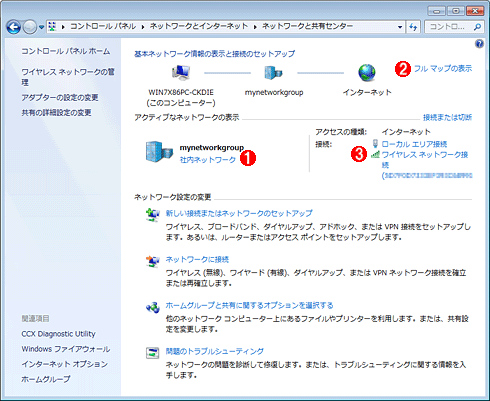 Windows 7の「ネットワークと共有センター」
Windows 7の「ネットワークと共有センター」Windows 7の「ネットワークと共有センター」 ネットワークと共有センターでは、ネットワークの設定や状態の確認、ファイアウォール関連などの機能が集約されている。
(1)「ネットワークの場所」に基づいてネットワーク機能の設定が変更される。
(2) これをクリックすると、LLTD(Link-Layer Topology Discovery)プロトコルに基づいて、ネットワークの物理的な接続状況が表示される。
(3) ネットワーク・インターフェイスやホームグループの状況などが表示される。
「ネットワークの場所」
Windows Vistaの「ネットワークと共有センター」と比較するとかなり項目が増えているが、一番分かりやすい違いはネットワークの場所(ネットワークの種類)の表示だろう(画面の(1)部分)。Windows Vistaでは「パブリック ネットワーク」と「プライベート」の2種類しかなかったが(これ以外に「ドメイン」というのもある。詳細は連載「Vistaの地平」の「進化したWindows Vistaのファイアウォール機能」参照)、Windows 7では以下の3つのタイプがある(これ以外にもう1つ「ドメイン ネットワーク」もある)。この設定は、Windows 7のインストール時に選択するか、上の画面の(1)の部分をクリックして、変更することもできる。コンピュータが設置されている場所のネットワーク環境に応じて、これらのうちのいずれかを選択しなければならない。
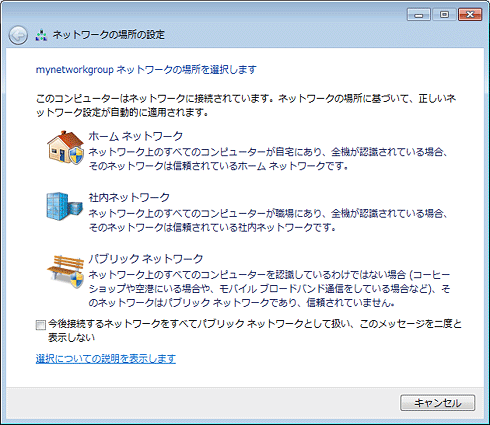 ネットワークの場所
ネットワークの場所Windows 7では、この3種類のネットワークの種類に応じて(これ以外に、ドメイン・ネットワークというのもある)、ファイアウォールや検索機能(コンピュータ・ブラウザなど)の挙動が変化する。
この3種類の違いは次のようになる。
| 場所 | 意味 |
|---|---|
| ホーム・ネットワーク | 一番セキュリティ的に緩い設定。家庭内もしくはそれに準ずるような、閉じた環境のネットワーク向きの設定。ネットワークの探索(エクスプローラの[ネットワーク]アイコンの下など)によって、ほかのコンピュータを見つけることもできるし、自分自身の存在がほかのコンピュータからも見つけられるように、周囲に「アナウンス」する。主にワークグループ・ネットワーク向け |
| 社内ネットワーク | ホーム・ネットワークとほぼ同じで、セキュリティ的にインターネットなどとは隔離された、比較的安全な閉じたネットワーク向きの設定。自分自身のアナウンスや周囲のコンピュータの探索機能などが有効。ワークグループのほか、ドメイン形態でも運用される |
| パブリック・ネットワーク | インターネットや公衆ネットワーク、無線LAN環境など、最も高いセキュリティが求められる環境向けの設定。自分自身の存在を外部へアナウンスしないし、ほかのコンピュータを探索することもしない。また可能な限り、多くのネットワーク・ポートを閉じ、外部からアクセスされないようにする |
| Windows 7/Windows Server 2008 R2における「ネットワークの場所」 | |
これを見ると「ホーム・ネットワーク」と「社内ネットワーク」の違いがあまりないように思われるが、「Windowsファイアウォール」や「セキュリティが強化されたWindowsファイアウォール」のプロファイル(ネットワーク環境別のファイアウォール規則のセット)と組み合わせた場合にその違いが大きく現れる。特にWindows 7/Windows Server 2008 R2のファイアウォールでは従来とは違い、同時に複数のファイアウォール・プロファイルが利用可能になっているので(ネットワーク・インターフェイスごとに異なるプロファイルを割り当てるなど)、これらを区別することは意味がある。Windowsファイアウォールについては、回を改めて詳しく解説する。
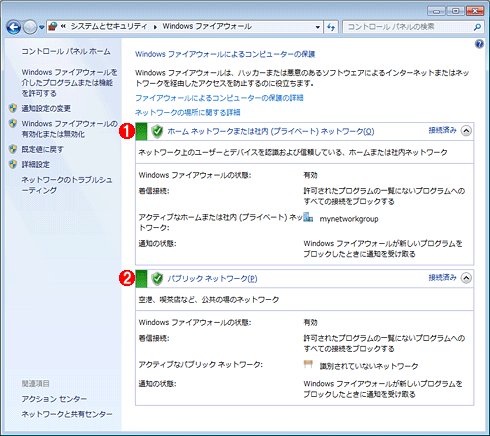 Windows 7のWindowsファイアウォール
Windows 7のWindowsファイアウォールWindows 7では、ネットワーク・インターフェイスごとにプロファイルを割り当て、適用できる。
(1)ホーム・ネットワークおよび社内ネットワークに対するファイアウォール。
(2)パブリック・インターフェイスに対するファイアウォール。
Copyright© Digital Advantage Corp. All Rights Reserved.